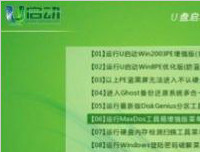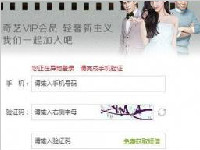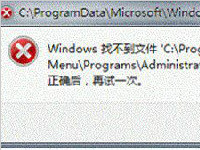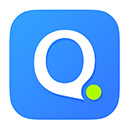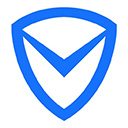屏幕保护程序能不能关闭?电脑怎么关闭屏幕保护程序
屏幕保护是电脑为了保护显示屏而产生的一个程序,当我们长期不触碰电脑,电脑往往就会进入屏保界面,今天小编就为大家介绍电脑如何关闭屏幕保护程序方法,不会的朋友可以参考本文,希望能对大家有所帮助!
步骤
1、首先回到桌面,在空白处单击鼠标右键,选择“个性化”
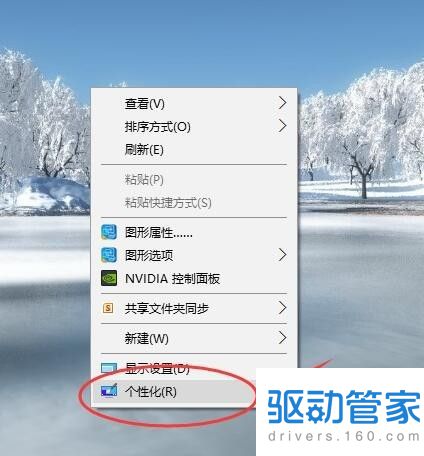
2、在弹出的个性化对话框,单击“主题”
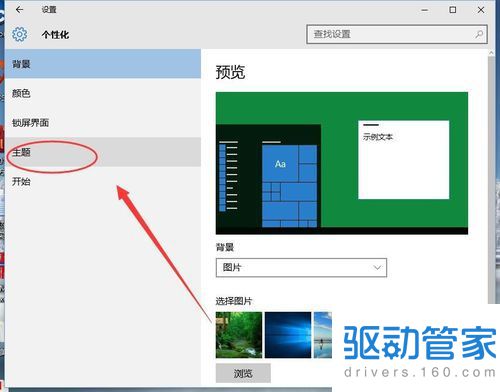
3、单击鼠标左键选择右边栏的“主题设置”
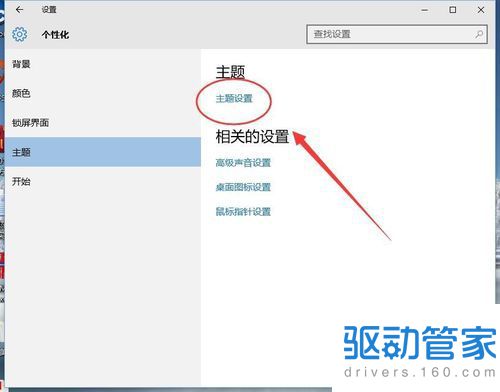
4、在弹出的对话框,单击“屏幕保护程序”打开这个选项
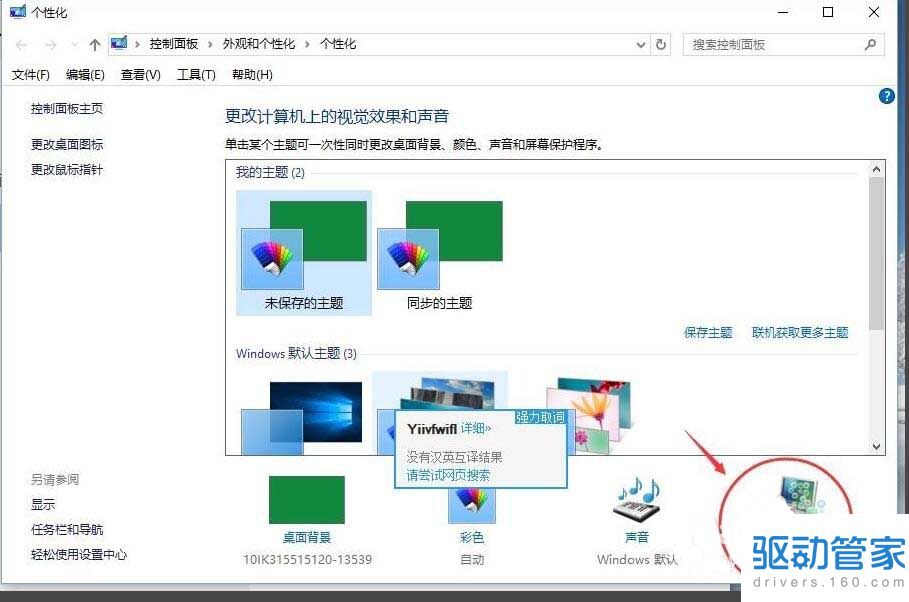
5、现在可以看到屏幕保护程序是设置的气泡,
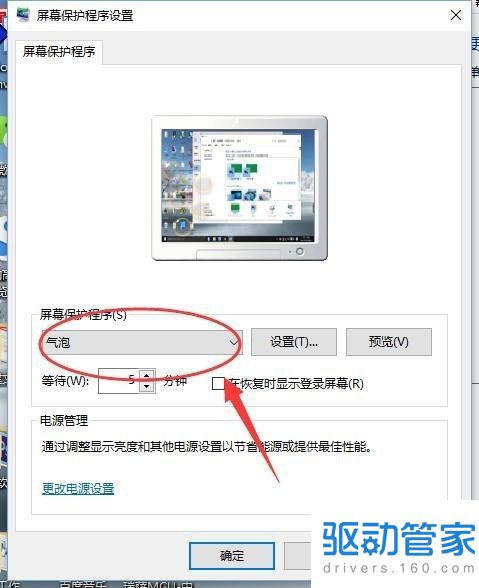
6、单击下拉图标展开选项,选择第一项“无”,
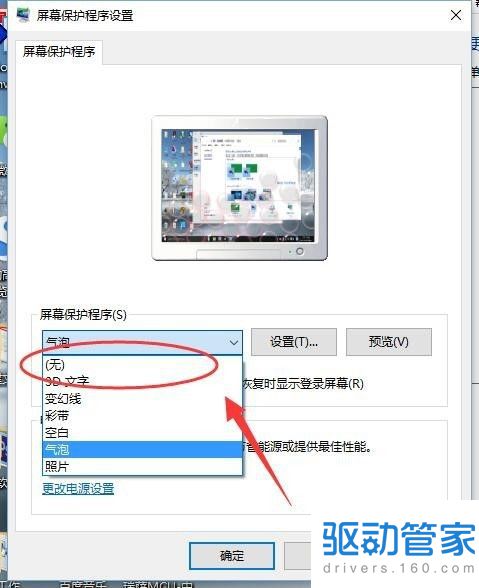
7、到这里设置就完成了,单击”确定“保存 设置
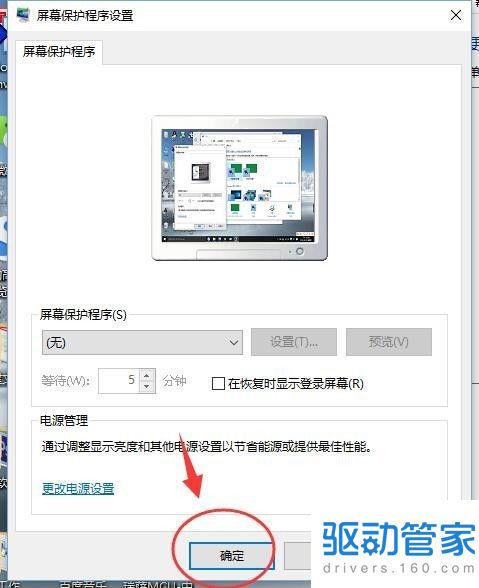
8、单击个性化窗口右上角的小差号,关闭个性化设置
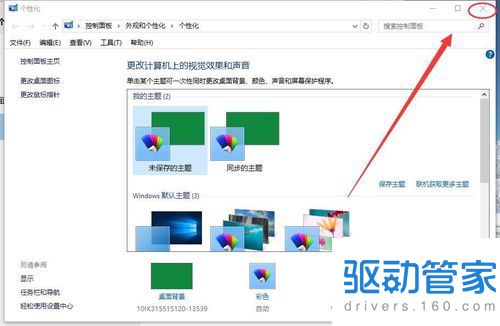
以上就是电脑如何关闭屏幕保护程序方法介绍,大家按照上面步骤进行操作即可,希望这篇文章能对大家有所帮助!
QQ群解散了还能申请恢复吗?解散QQ群后怎么恢复?
QQ群解散了怎么恢复?qq群是大家为了更好的跟好友进行交流创建的,不过有些时候会由于中了病毒等原因导致qq群解散了,那么qq群解散了还能恢复吗,qq2015qq群解散了怎么恢复,下面百事网小编就给大家带来详细的介
详情2018-01-16 16:39:37责编:xm 来源:驱动管家百度外卖好用吗?在百度外卖怎么订餐?
电脑技巧提供计算机知识,电脑使用技巧,电脑基础知识,让电脑爱好者可以快速学到电脑知识!
详情2018-02-03 14:32:46责编:xm 来源:驱动管家电脑快捷键有哪些常用的?电脑快捷键汇总
所谓快捷键就是使用键盘上某一个或某几个键的组合完成一条功能命令,从而达到提高操作速度的目的。那么电脑快捷键有哪些?下面小编就为大家带来常用的电脑快捷键使用大全,一起来看看吧
详情2018-01-18 11:26:04责编:xm 来源:驱动管家U启动如何清除系统密码?U启动清除系统密码教程
U启动如何清除系统密码?有些时候我们经常换自己电脑的密码是为了安全。要是有一段时间没有碰电脑,密码换多了,就会不记得,下面小编为大家介绍一下u启动如何清除系统密码,希望能帮到大家。1、通过上下方向将选
详情2018-03-02 12:15:27责编:农桂婷 来源:驱动管家老是弹出拨号连接是怎么回事?拨号连接窗口怎么关闭?
电脑有时断线时 老是自动不停的弹出连接提示 很烦啊 分析下 解决
详情2018-02-24 12:05:03责编:xm 来源:驱动管家爱奇艺登录需要手机号验证的情况是什么?爱奇艺登录验证手机号怎么办?
1、电脑登录提示异地登录,需要验证手机的解决方法。电脑登录需要验证手机这个情况大多出现于异地登录,如下图,目前最新的解决方式是下载安装爱奇艺PPS影音,注意名字,不是爱奇艺视频。安装之后会出现两个客户
详情2018-01-18 14:12:39责编:xm 来源:驱动管家电脑显示器恢复出厂的方法是什么?电脑显示器恢复出厂的设置
显示器可以根据个人的需要调节显示亮度、屏幕宽度等等,显示器调节不好导致显示器画面色彩不好,但是自己又无法调回显示器最初的状态。怎么办了?显示器可以恢复出厂设置吗?怎么恢复呢?针对这些问题,本文为大家进行解答
详情2018-02-06 15:21:43责编:xm 来源:驱动管家怎么查看ip地址?本机ip地址查看的方法有哪些?
如何查看本机IP地址 查看本机IP地址的方法,需要的朋友可以看下
详情2018-02-24 14:22:02责编:xm 来源:驱动管家苹果电脑可以设置恢复出厂吗?苹果电脑恢复出厂设置在哪儿?
苹果电脑使用久了,也会发现里面乱七八糟的什么都有,系统凌乱不堪,空间都没了。如果一个个删太慢,通过mac恢复出厂设置即可解决这个问题,以下是具体的教程。
详情2018-01-14 21:18:58责编:xm 来源:驱动管家计算机管理打开报错是怎么回事?计算机管理怎么进入?
有些用户在进入计算机本地管理时候会出现widows找不到文件等相关提示,请确定文件名是否正确后,再试一次”的报错,这是怎么回事呢,下面与大家分享下如何解决,遇到类似问题的朋友可以参考下
详情2018-02-02 18:41:45责编:xm 来源:驱动管家
- php多字节编码漏洞本质是什么?如何防止多字节编码问题?
- 如何破解VB6程序?用SoftICE和SmartCheck
- windows 8将自带移动宽带驱动
- Win10驱动不能用?Win10驱动问题解决方法
- C4D画笔工具绘制的曲线怎么添加点?
- pdf转换成怎么word格式?pdf转换成word格式的步骤详解
- R5 1400和R5 1500X哪个好?R5 1500X和1400的区别
- 常见的音频接口有哪些?关于音频接口的一些介绍
- MWC 2018开幕前夕发布诺基亚8110 4G手机
- 微软在线商店上架手机安卓机已经超过Windows手机
- win7的电脑要如何设置浏览器的兼容模式
- 怎么在win7的电脑上修改注册表的权限呢?
- 笔记本电脑怎么维护?
- 断电导致电脑0x000000f4蓝屏的解决办法
- 苹果6手机越狱后可以安装360手机卫士吗?怎么安装?
- 美图m8手机有什么颜色?哪种颜色最好看?
- 电脑中ABBYY FineReader许可文件被删除了怎么办?如何解决
- 如何扩大C盘容量 无损增大C盘容量的方法
- 没联网的电脑也会被黑客黑,靠硬盘震动窃取数据
- 抓取哈希值要用什么工具?抓取hash的方法